당신은 훌륭한 MIDI 곡을 연주했지만 어딘가에서 리듬이 맞지 않는 것 같아요? 이는 절망할 이유가 아닙니다. 양자화는 Logic Pro X에서 MIDI 음표를 정확하게 타이밍에 맞추는 데 도움이 되는 강력한 도구입니다. 이 가이드에서 단계별로 녹음을 전문적으로 리듬에 맞추는 방법을 보여드리겠습니다.
가장 중요한 통찰
- MIDI 음표를 양자화를 통해 쉽게 리듬에 맞출 수 있습니다.
- 양자화를 적용하기 전에 모든 MIDI 음표를 선택하는 것이 중요합니다.
- 때때로 선택한 그리드가 음악의 그루브에 영향을 미칠 수 있습니다. 따라서 다양한 그리드를 시도하는 것이 유용합니다.
- 양자화를 조정하여 녹음에 생동감 있고 인간적인 터치를 추가할 수 있습니다.
단계별 가이드
먼저 피아노 롤을 열어 연주한 MIDI 음표를 확인합니다. 해당 영역을 두 번 클릭하거나 키보드에서 "P" 키를 눌러 이 작업을 수행할 수 있습니다. 피아노 롤을 확대하려면 가장자리를 드래그하여 조정합니다.
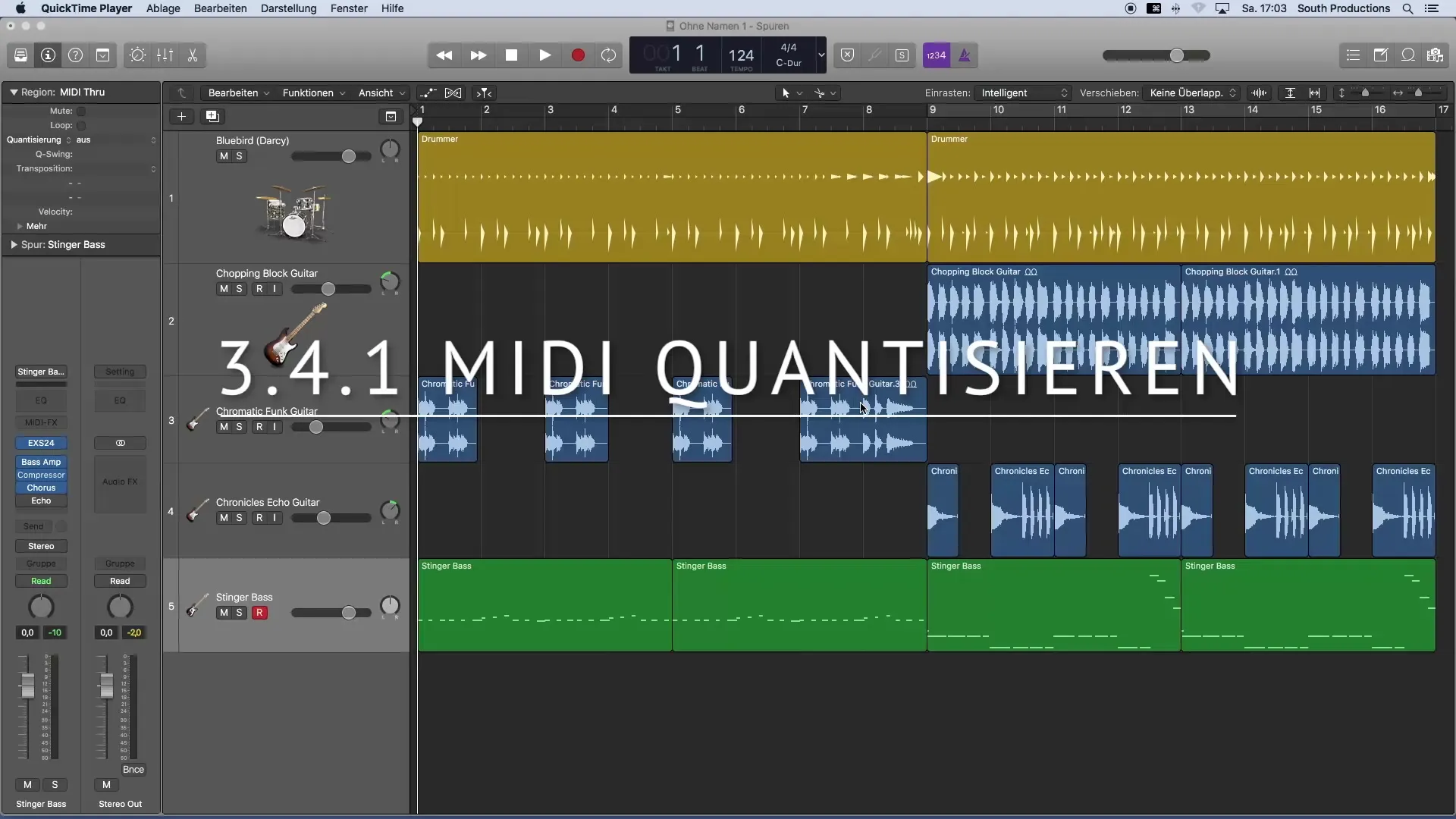
피아노 롤에서 연주한 모든 MIDI 음표를 볼 수 있습니다. 음표를 클릭하여 들어보세요. 연주할 때 리듬을 맞추었는지 확인하세요. 제 예시에서는 베이스 연주 중에 리듬을 놓쳤습니다. 이제 양자화를 적용하여 이를 수정할 시간입니다.
다음으로 양자화할 모든 MIDI 음표를 선택해야 합니다. 하나의 영역만 표시하는 대신 전체 트랙을 선택하는 것이 중요합니다. 이렇게 하려면 "Command" (또는 "Apfel")를 눌러 "A" 키를 눌러 영역 내의 모든 음표를 선택합니다.
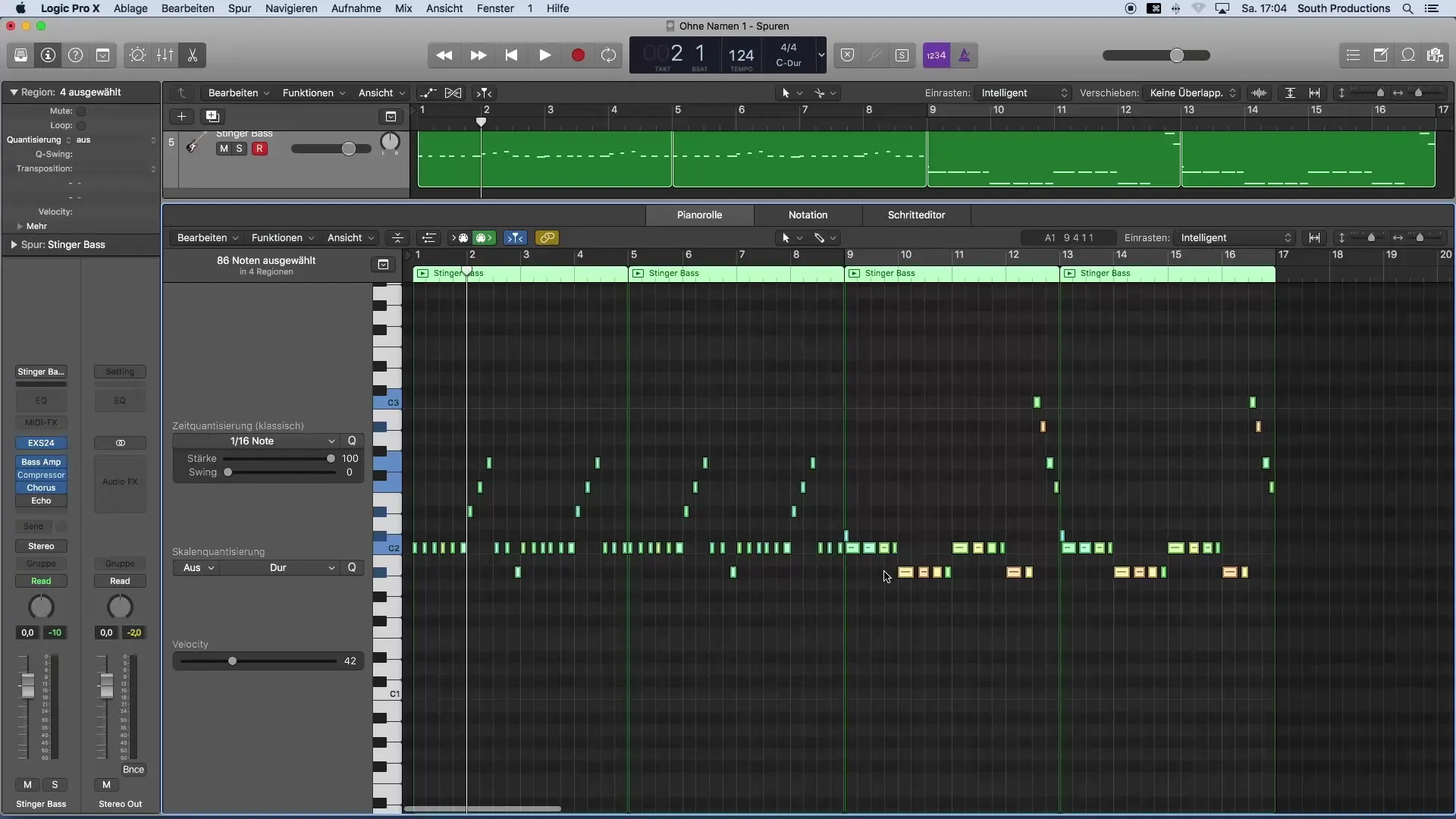
음표가 선택되면 시간 양자화로 이동합니다. 여기에서 음표가 이동할 그리드를 설정합니다. 제 경우에는 8분음표 그리드가 적합할 것 같아서 양자화를 8분음표로 설정합니다.
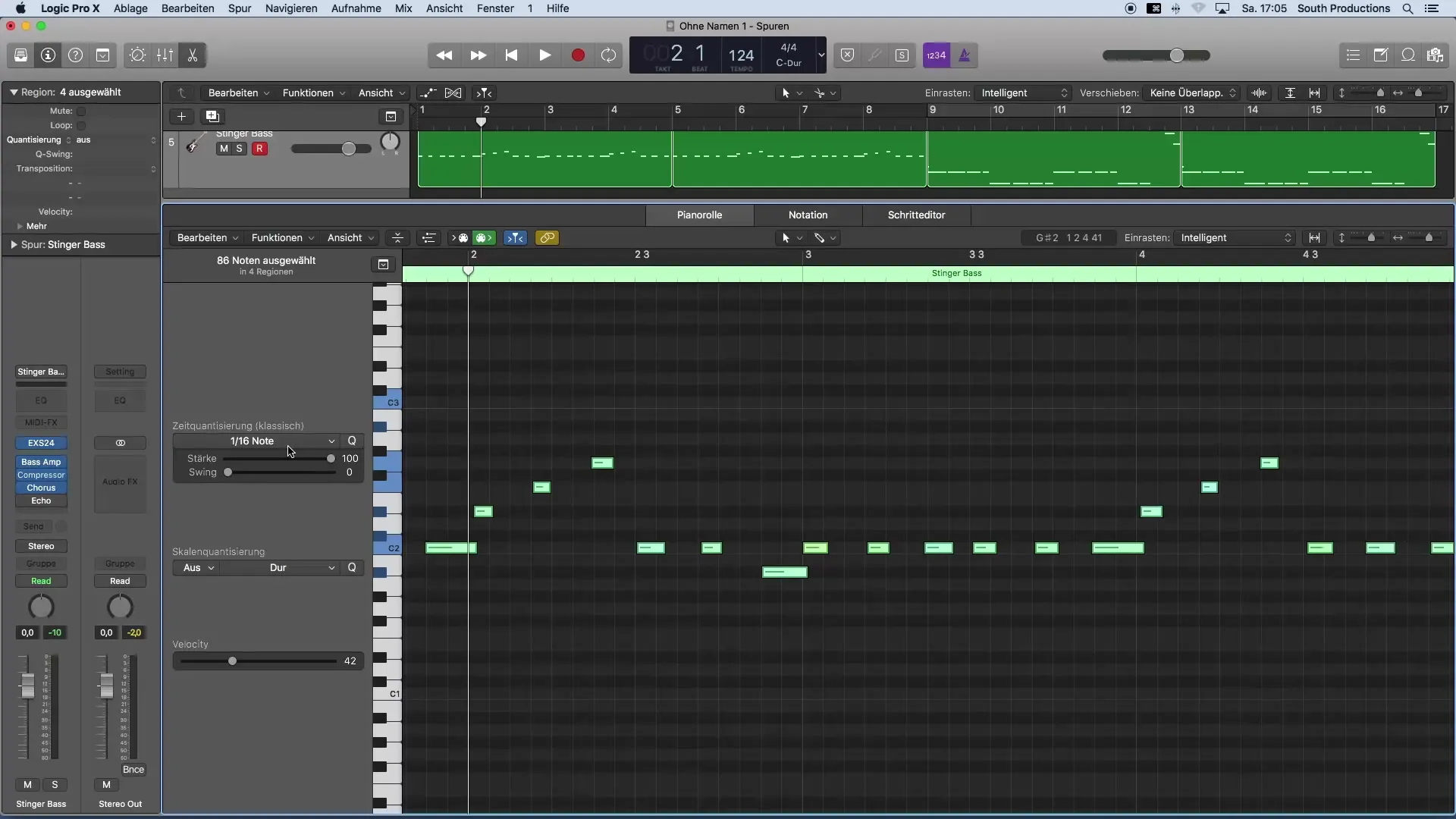
이제 음표가 특정 그리드에 새로 배열되는 것을 바로 확인할 수 있습니다. 이것이 올바른 양자화인지 바로 확인해봅시다. 새로운 그루브를 들어보니 소리가 변화했음을 알 수 있습니다. 아쉽게도 선택한 그리드가 너무 거칠게 느껴집니다. 꽤 빠르게 연주했고 종종 16분음표를 사용했기 때문입니다. 그래서 양자화를 16분음표로 변경합니다.

16분음표로 설정한 후 첫 번째 파트를 다시 들어봅니다. 이제 훨씬 나아졌습니다. 하지만 두 번째 파트에서는 원하지 않는 음표가 하나 있습니다. 이를 선택하여 Backspace 키로 쉽게 삭제할 수 있습니다.
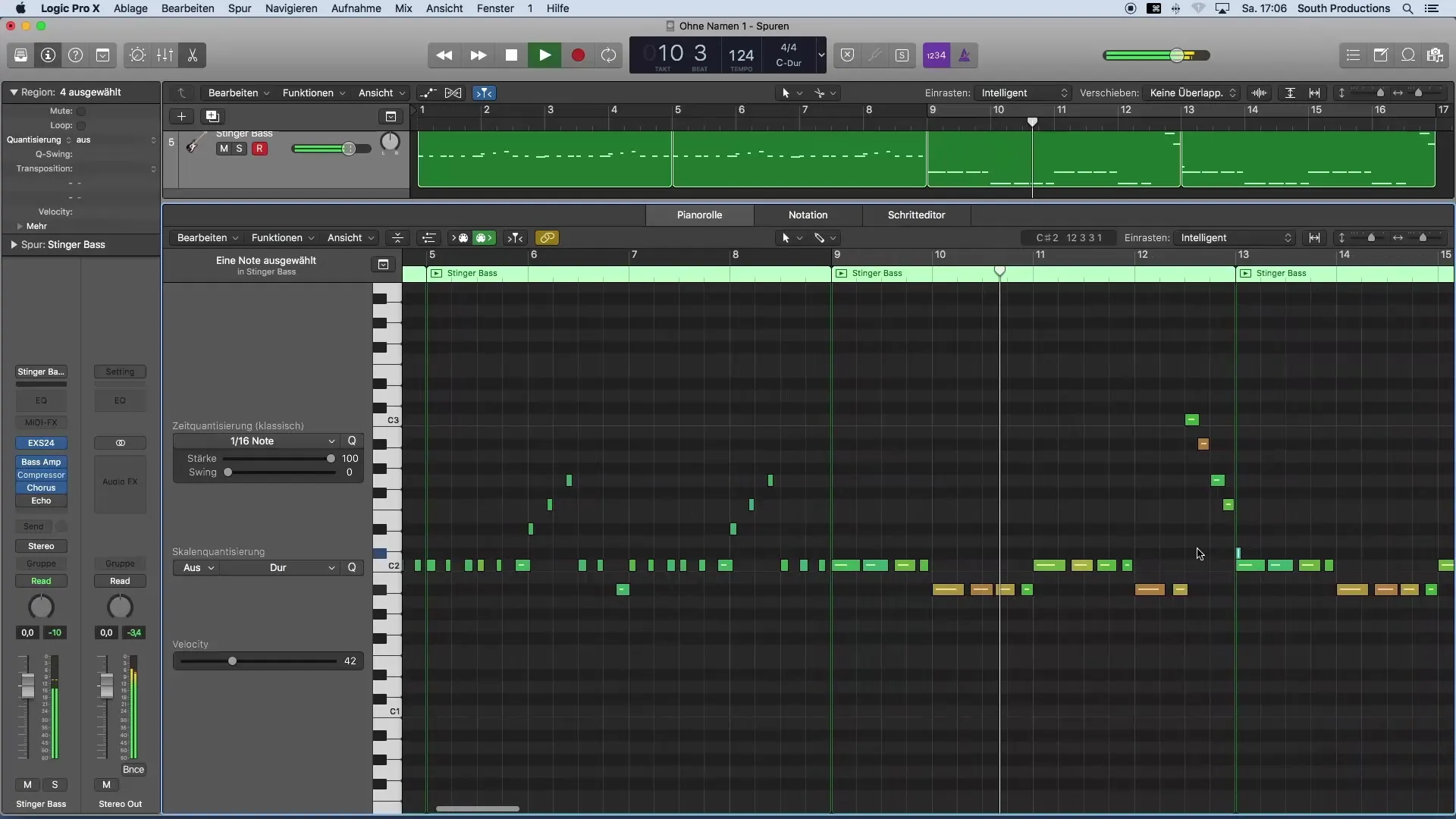
또한 첫 번째 파트를 대체하고 싶습니다. 이를 위해 원하지 않는 음표를 삭제하고 원하는 MIDI 음표를 선택한 다음 "Alt" 키를 누른 채로 왼쪽 마우스 버튼을 클릭하여 음표를 시작 부분으로 이동합니다.
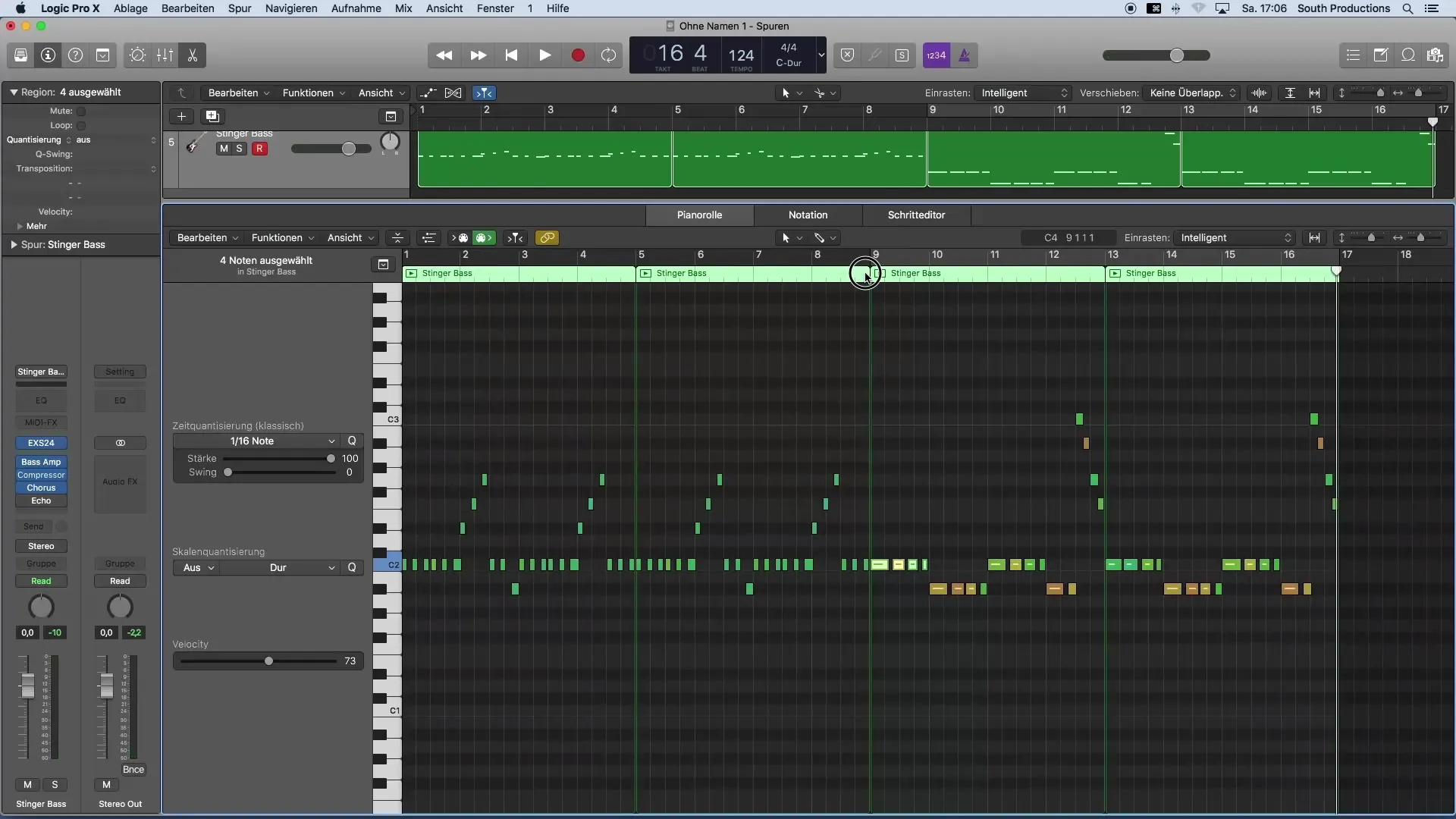
결과는 이미 정말 좋습니다. 이제 다시 "P"를 눌러 피아노 롤을 닫습니다. 나머지 부분에도 양자화를 적용하려면 그 부분을 삭제하고 잘 편집된 부분을 필요한 위치에 복사합니다. 이제 모든 MIDI 음표가 완벽하게 리듬에 맞춰져 있어야 합니다.
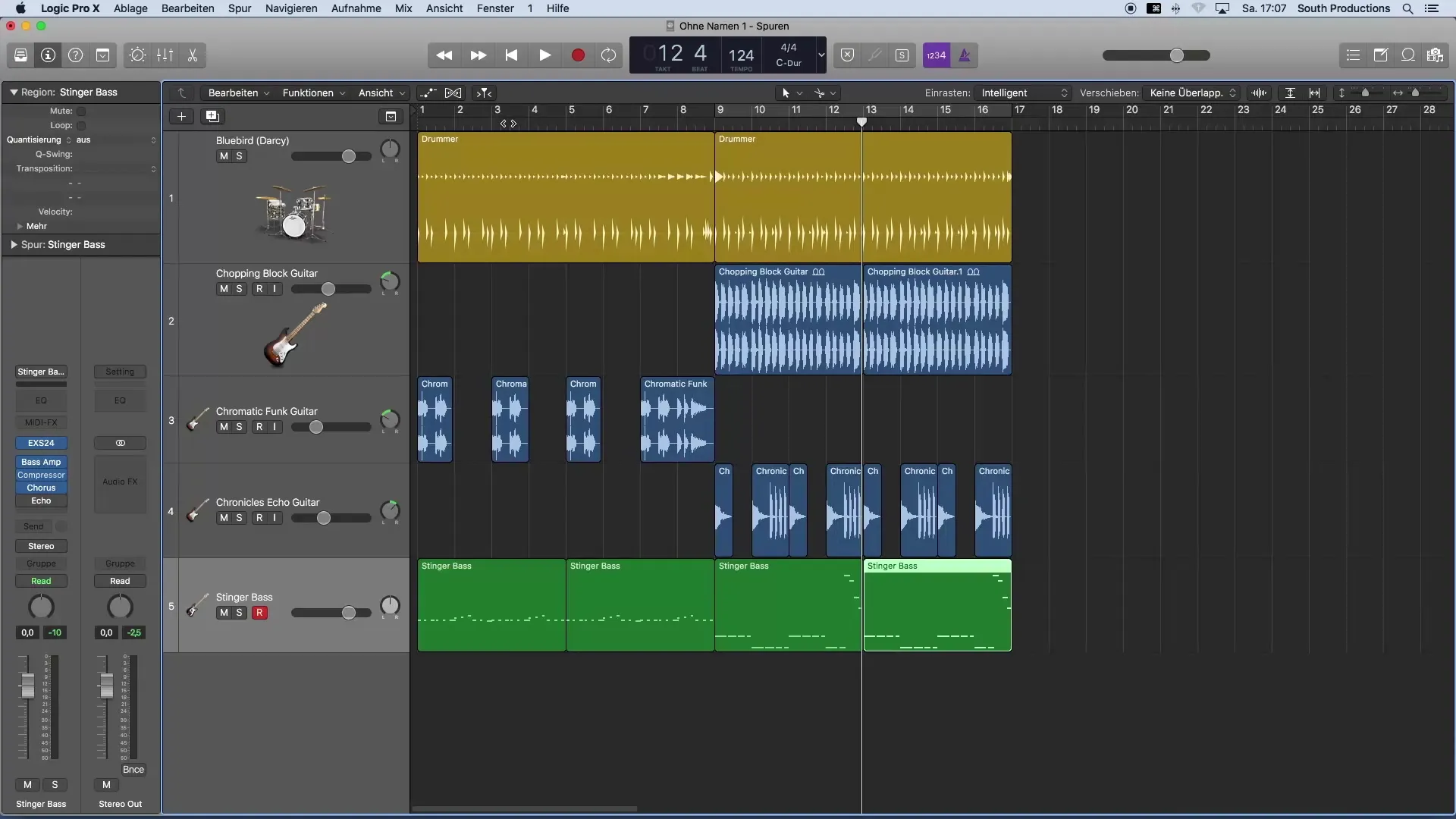
때때로 모든 음표가 완벽하게 양자화되기를 원하지 않아 더 생동감 있는 소리를 얻고 싶을 수 있습니다. 이 경우 원하는 음표를 선택하고 시간 양자화를 수행한 다음 양자화의 강도를 줄일 수 있습니다. 이는 음악에 더 많은 다이내믹을 부여하는 좋은 방법입니다.

요약 - Logic Pro X에서 효과적인 MIDI 양자화
MIDI 음표의 양자화는 녹음이 리듬에 맞도록 보장하기 위한 간단하지만 효과적인 프로세스입니다. 원하는 그루브를 선택하고 소리를 조정하여 생동감 있는 결과를 얻을 수 있습니다.
자주 묻는 질문
MIDI 음표를 어떻게 양자화하나요?원하는 MIDI 음표를 선택하고 Logic Pro X에서 시간 양자화를 사용하여 그리드에 맞춥니다.
어떤 그리드를 사용해야 하나요?그리드는 연주 스타일에 따라 다릅니다. 8분음표 또는 16분음표와 같은 다양한 그리드를 시도하여 최상의 소리를 찾아보세요.
양자화를 조정할 수 있나요?네, 더 생동감 있는 소리를 생성하기 위해 양자화의 강도를 조정할 수 있습니다.
음표를 삭제하고 싶으면 어떻게 하나요?원하지 않는 음표를 선택하고 Backspace 키를 눌러 삭제합니다.


